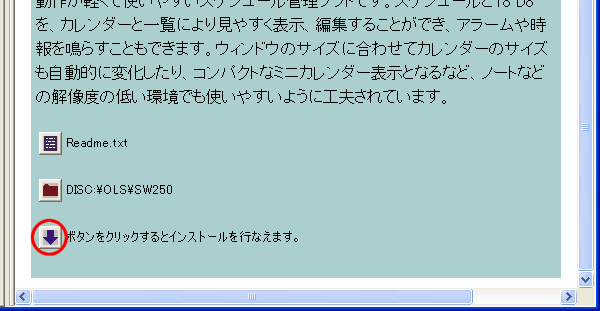
オンラインソフトやベンチマーク、通信ソフトなどのコーナーでは、説明画面から直接ソフトをインストールすることができます。この際にインストールを行なうのが、弊誌オリジナルのインストールプログラム「パワレポインストーラ」です。
ソフトが独自のインストーラを持っている場合はそちらを呼び出します。セットアッププログラムがLZH形式およびZIP形式で圧縮されている場合は、一時フォルダに展開してから実行します。この場合は、各ソフトのインストーラに従ってインストールを行なってください。
ソフトが独自のインストーラやセットアッププログラムを持っていない場合は、パワレポインストーラがファイルの展開、コピー、そしてスタートメニューへの登録を行ないます。ここでは、この場合の手順について説明します。ファイルをコピーする場合も、手順はほぼ同じです。
ドライバアップデート、BIOSアップデートコーナーではパワレポインストーラからのインストール、アップデートを行なっておりません。
ドライバのインストール、アップデート方法が各メーカーごとに異なっていることや、アップデート時にマスターディスクなどが必要となるものがあるため、ドライバアップデートコーナーではパワレポインストーラからのインストールを行なっておりません。また、マザーボードのBIOSのアップデートはそのほとんどがDOSモードから行なう必要があるため、 BIOSアップデートコーナーでもパワレポインストーラを使用していません。
アップデート方法などに関しては、ドライバやBIOSの付属ドキュメントや、製品のマニュアルをご参照ください。
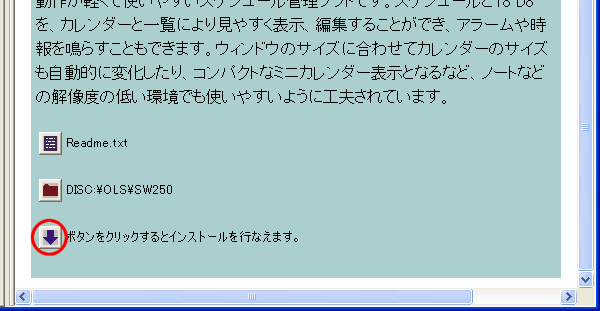
各ソフトの詳細説明画面にあるインストールボタンをクリックします。

複数のバージョンや、本体とパッチなどに配布ファイルが分かれている場合は、どのファイルをインストール・コピーするか選択するダイアログが表示されます。必要な物を選び、OKボタンを押してください。配布ファイルが一つの場合はこのダイアログは現われず、直接次のダイアログが表示されます。
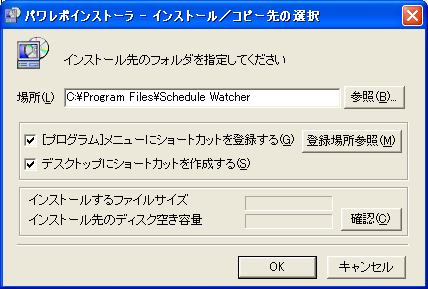
インストール先を指定するダイアログが現われます。「参照」ボタンを押して、ソフトをインストールしたいフォルダを選択してください。
またここでは、スタートメニューにソフトを登録するかどうかを選択することができます。標準では登録するようになっているので、必要ない場合はチェックボックスからチェックをはずしてください。「メニューの登録場所」ボタンをすと、ソフトをスタートメニューのどこに登録するか決めることができます。
また、デスクトップにソフトのショートカットを作成することもできるようになっています。標準では作成する設定になっているので、不要の場合はチェックボックスからチェックをはずしてください。
インストールするファイルの展開後のファイルサイズと、インストール先のディスクの空き容量を確認することも可能です。
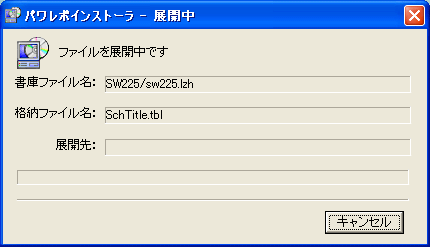
インストール先を決定したら、「OK」ボタンを押してください。インストールが始まり、進行状況を表示します。「キャンセル」ボタンを押すとインストールは中止されますが、すでにコピーしたファイルは自動的には消えませんのでご注意ください。
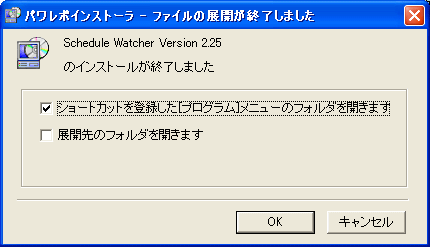
このような表示が出たら、インストールは終了です。スタートメニューからソフトを起動することができます。
パワレポインストーラは、LZH形式書庫の展開にUNLHA32.DLLを、ZIP形式書庫の展開にUNZIP32.DLLを利用しています。UNLHA32.DLLをインストーラが使用することに快く許諾いただいたMicco氏、同じくUNZIP32.DLLの使用とバンドルを許可していただいたshoda T.氏、またLHAの開発者である吉崎栄泰氏この場を借りてお礼申し上げます。
これらのソフトウェアは、「パワレポ特選オンラインソフト」コーナーから入手することができます。